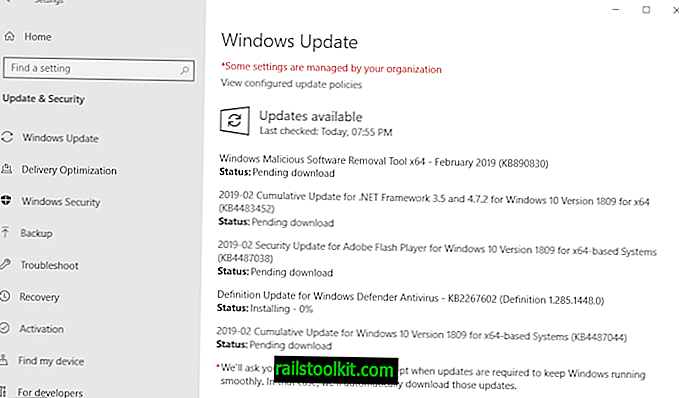Научили смо вас како да конфигуришете Сафари у иОС-у тако да преузмете контролу над функционирањем прегледача. Настављајући са нашим подешавањима на интернету, рећи ћемо вам како да конфигуришете ДНС у иОС-у.

Треба да знате да постоји један велики недостатак иОС-а који се односи на ДНС. Прилагођени ДНС можете поставити само ако сте повезани на Ви-Фи везу. Не можете променити ДНС на мобилним мрежама, то је само бизарно.
Једна опција око тога би била да се користи ВПН који користи сопствену ДНС услугу.
Када је покренут Андроид Пие, многи су похвалили додавање нативне ДНС опције. Многи корисници иОС-а нису свесни да се ова опција већ дуже време налази у њиховом иПхоне / иПад-у. Разлог зашто они можда нису знали за то, је тај што то некако није видљиво у подешавањима. Схватићете зашто то кажемо за тренутак.
Како конфигурирати ДНС у иОС-у
1. Отворите апликацију Подешавања на вашем иПхоне или иПад-у
2. Помакните се на опције Ви-Фи на бочној траци.
3. Сада ћете на десном окну видети име Ви-Фи мреже на коју сте повезани. Имаће плаву квачицу поред себе, што значи да добро функционише.
4. Куцните било гдје на линији с именом Ви-Фи мреже или иконама на ивици. Овим отвореном подешавају се поставке које су специфичне за изабрану мрежу.
5. Помичите се према доље док не кажете опцију Цонфигуре ДНС. Ако каже „Аутоматски“, то значи да није омогућен прилагођени ДНС и мрежа се повезује на ДНС сервере вашег даватеља интернетских услуга.
6. Куцните на Цонфигуре ДНС, а затим на опцију "Мануал". Сада ћете видети опцију Додај сервер.
7. Користите ово да бисте поставили било који ДНС који желите. Не заборавите да притиснете дугме за снимање у горњем десном углу да бисте довршили додавање ДНС сервера.
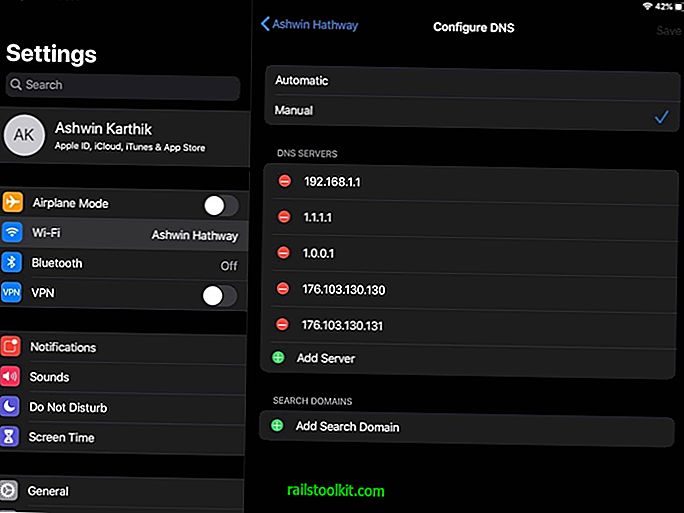
Ок, то сте вероватно погодили. Да, ако имате више од једне Ви-Фи мреже, морат ћете поставити ДНС за сваку од њих.
Ево неколико популарних јавних ДНС услуга које су поуздане:
- ЦлоудФларе ДНС: 1.1.1.1 и 1.0.0.1 (Цлоудфларе има и ДНС апликације за Андроид и иОС =
- АдГуард ДНС: 176.103.130.130 и 176.103.130.131
- ОпенДНС: 208.67.222.222 и 208.67.220.220
- Куад9 ДНС: 9.9.9.9 и 149.112.112.112
- Гоогле ДНС: 8.8.8.8 и 8.8.4.4
АдГуард ДНС је веома користан јер делује као блокатор огласа на нивоу система. Овде можете погледати наш Адгуард ДНС преглед.
Завршне речи
Лично ми се не свиђа Аппле-ова апликација за подешавања и начин на који представљају опције за промену ДНС-а. Поређења ради, на Андроид Пие-у је опција ДНС-а јасна. Идите у Подешавања> Мрежа и Интернет> Напредно> Приватни ДНС. Бам, ту је, једнократна је поставка и ради у свим мрежама (Ви-Фи и Мобиле).
Чак и ако се не сећате локације опције, на Андроид уређају једноставно отворите Подешавања и откуцајте ДНС и она ће приказати опцију за вас. Учините исто на иОС-у, а не добијете ништа, то није опција за претраживање.